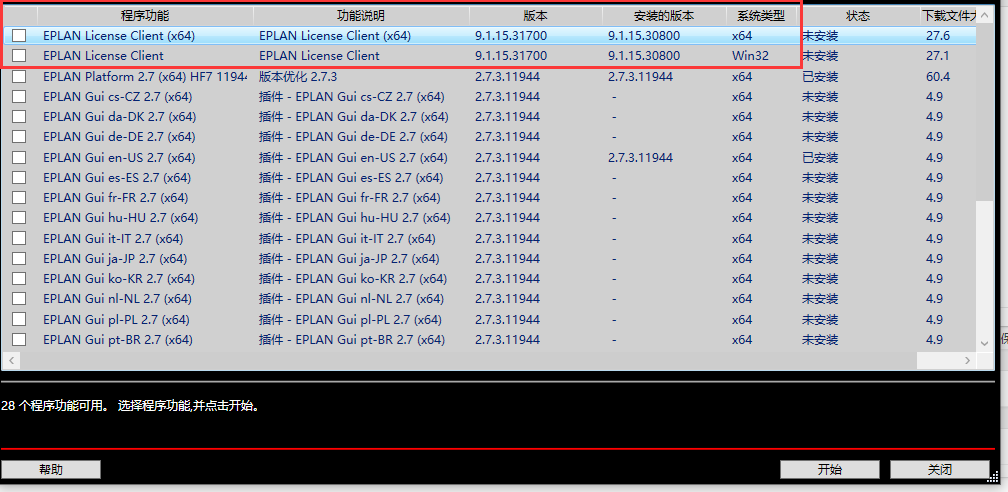Win10上EPLAN卡顿崩溃的两种解决方法
相关文章:
EPLAN一直以来都以稳定著称,作为EPLAN的粉丝,我一直对这一点非常满意、引以为傲。
遗憾的是,今年以来频频有客户反馈: 启动EPLAN和打开项目都很正常、顺利,但是在编辑文本的时候,EPLAN会卡顿、响应很慢,如果手快点几下鼠标,EPLAN很容易就崩溃了;另有一些用户反馈,一旦进行文本编辑或文字输入时,EPLAN会立即停止响应,这让人非常困扰。针对这一让人生厌的问题,本文将提供两种解决方案,希望能够帮助到正好有此困扰的朋友。
若你遇到上述问题,请尝试关闭三个选项:
1."选项 → 设置:项目 → 翻译 → 常规": 不勾选"在输入时进行翻译"。
在选项设置框中输入"在输入时",快速找到项目设置,取消勾选,如下图。
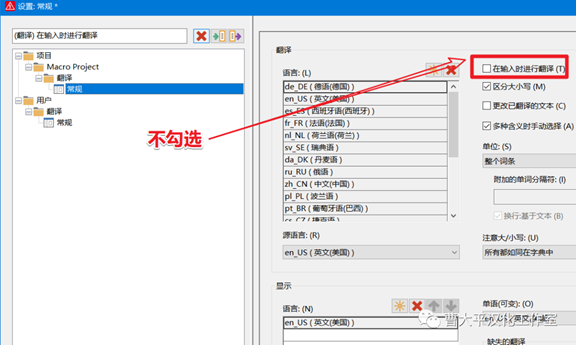
这个选项的用途是,当用户在输入文本的时候,EPLAN在后台自动检索翻译用的字典,找到匹配内容时进行翻译。由于EPLAN的项目默认设置中,项目包含19种语言,而字典库也是包含19种语言,每当用户输入文本的时候,系统就会在后台进行文本快速检索,将找到的文本从字典库传递给项目。这就对系统的资源(CPU、硬盘、内存等)有一定要求。不过令人意外地是,在Windows 7系统上,EPLAN表现很稳定,而出现问题的主要都是Windows 10系统。更糟糕的信息是,在单字节语言(英文、德文、法文.....)的操作系统和文本输入上,暂时没有问题;出现上述问题的主要是在中文和日文等双字节语言的系统和文本输入上。
2. "选项 → 设置:用户 → 翻译 → 字典": 不勾选"自动完成"和"自动更正"。
在选项设置框中输入"自动",快速找到用户设置,取消勾选,如下图。
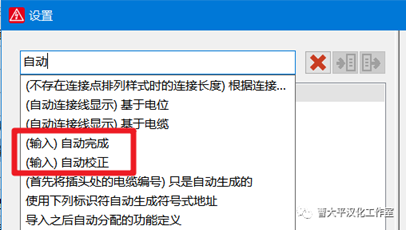
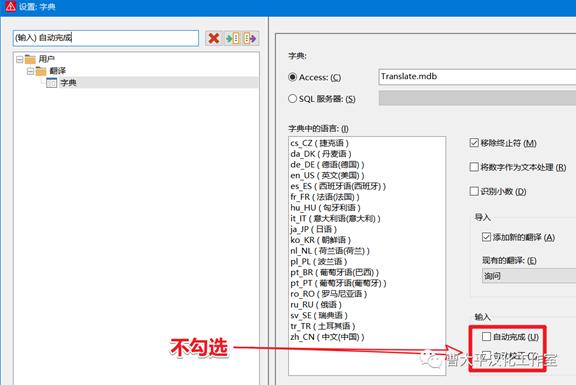
这两个选项的用途是,当用户在输入文本的时候,软件在后台自动检索翻译用的字典,找到匹配的词条时,自动补全要输入的文本或自动更正输入错误的单词,这个两个功能也是要不停地检索字典,因此也如同上一个功能一样,可能导致EPLAN在Windows 10系统上响应变慢甚至失去响应,建议将其关闭。
很多客户将上述三个选项关闭之后,EPLAN又恢复了往日的正常: 轻松、畅快,操作流畅。
不过世界上总有人比你更不幸!有些客户做了上述操作之后,问题还是外甥打灯笼-照旧(照舅),那该怎么办呢?OK,看看操作系统的小版本号。
按键盘上的【Win+R】键,调出运行窗口,输入命令"Winver"查看操作系统的版本,如果看到的版本号(下图中红线位置)是2004,很不幸,操作系统的BUG导致了EPLAN崩溃。
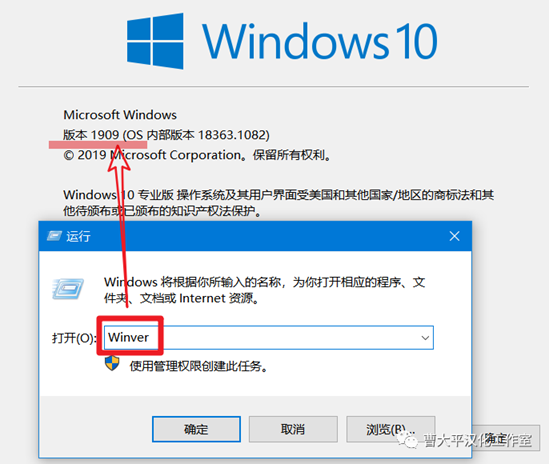
从网络上的文章获取到如下消息。原文网址如下:
https://www.ithome.com/0/498/052.htm
据 Wccftech 报道,微软通过昨晚的补丁修复了一些已知问题,这些问题影响了其最新的 Windows 10 版本 2004。不过微软又新增了一个新的已知问题。
微软表示: "在使用某些应用程序(例如 Microsoft Excel)时,用于中文和日语的 Microsoft 输入法编辑器(IME)的用户可能会收到错误消息,或者该应用程序在尝试使用鼠标进行拖动时可能会停止响应或关闭。"
解决方法:
1. 点击"开始→输入设置"并回车
2. 在设置的搜索框搜索输入法设置,选择语言 IME 设置
3. 选择"常规"
4. 打开使用此前版本的微软 IME
该问题会影响 Windows 10 2004 版的所有版本。微软表示官方正在研究一种解决方案,并将在即将发布的新版本系统中提供更新。
https://www.ithome.com/0/498/052.htm
目前我司的Windows 10主要还是1909这个版本,因此无法截取上述设置方法的图片。下图是台湾同事Oliver提供的截图,是繁体中文操作系统,叫法可能与简体中文略微不同,但设置所在的位置应该一样。
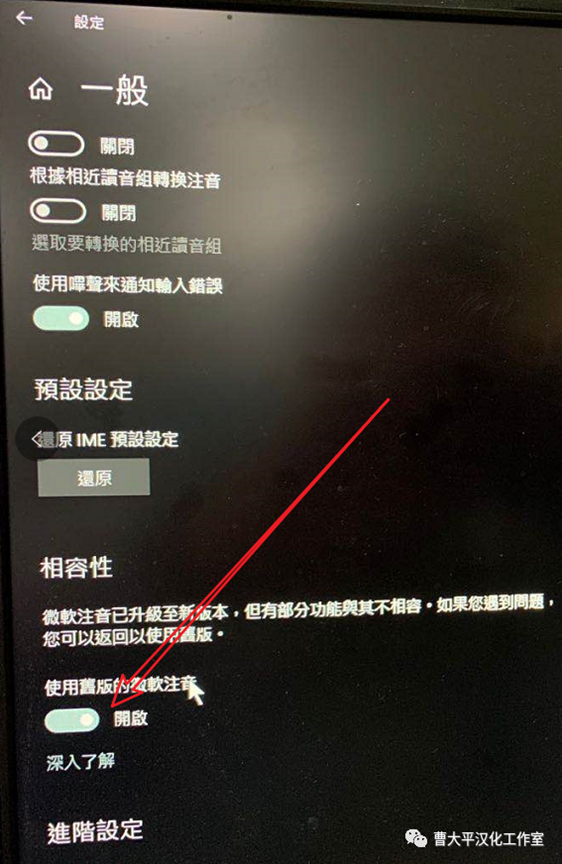
通过上述两种方法,应该能够解决绝大多数的问题,如果你的问题还没有解决,那就是不幸之中最悲催的人儿了,那就需要特需门诊,找专家会诊了。
本文转载自 微信公众号 曹大平汉化工作室